Trong bài viết này, chúng ta sẽ xem xét cách thay đổi âm thanh của đồng hồ báo thức trên iPhone, cách cài đặt, cách thay đổi và nhiều hơn thế nữa. Hãy cùng tìm hiểu, đưa ra kết luận và hiểu đồng hồ báo thức là gì trong tiện ích này và cách khởi động nó vào thời điểm bạn cần. Hãy bắt đầu!
Cách đặt báo thức trên Apple iPhone
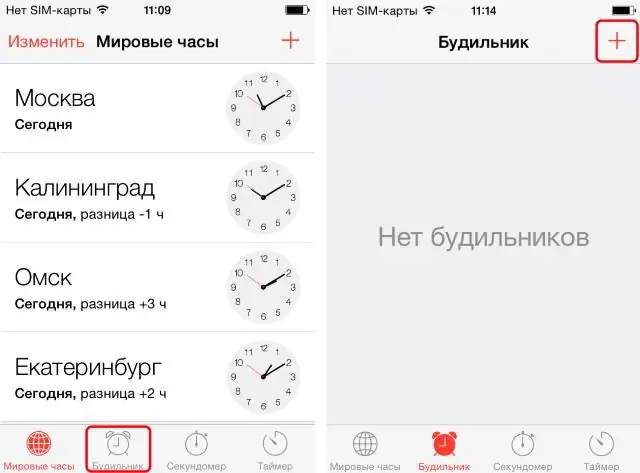
Trước tiên, bạn cần truy cập đồng hồ báo thức trên điện thoại thông minh của mình. Điều này có thể được thực hiện theo ba cách sau, đó là:
- Nhấp vào biểu tượng ứng dụng Đồng hồ.
- Vuốt từ đầu màn hình iPhone và nhập "Đồng hồ" vào tìm kiếm ứng dụng của bạn.
- Mở bảng điều khiển bằng cách vuốt lên và nhấp vào biểu tượng hẹn giờ (đồng hồ báo thức) tương ứng.
Khi vào ứng dụng Đồng hồ, để bật báo thức, bạn cần thực hiện như sau:
- Vào tab "Đồng hồ báo thức" mà chúng tôi cần.
- Nhấp vào dấu "+", bạn sẽ tìm thấy dấu "+" trên tab mở ra. Nó cấp quyền truy cập vào tab để thay đổi thời gian báo thức.
- Đã rơi vào điều này, bạn đặt thời gian bạn cần và sau đó chờ báo thức kêu khi cần.
Nhưng cũng có cài đặt báo thức. Hãy xem ý nghĩa của chúng.
Tham số đầu tiên là "lặp lại". Người dùng Apple iPhone có thể chọn những ngày nó sẽ phát ra âm thanh. Anh ấy chỉ có thể chọn vào các ngày trong tuần, chỉ vào cuối tuần, chỉ vào thứ Hai, v.v.
Tham số thứ hai - "tên". Ở đây việc chỉ định tương ứng với chính chức năng đó. Chỉ cần gắn nhãn nó bằng một từ cụ thể sẽ giúp bạn nhớ được bạn đặt nó vào mục đích gì.
Tham số thứ ba là "sự lặp lại tín hiệu". Người dùng có thể chọn một chức năng cung cấp tín hiệu ở một tần số nhất định. Khi bạn chọn thời gian báo lại, báo thức sẽ tắt một lúc, sau đó báo thức sẽ đổ chuông trở lại sau số phút đã đặt.
Danh sách đồng hồ báo thức chung sẽ được bổ sung bằng đồng hồ báo thức mới, cụ thể là của bạn.
Để tắt nó, hãy di chuyển thanh trượt theo hướng mong muốn.
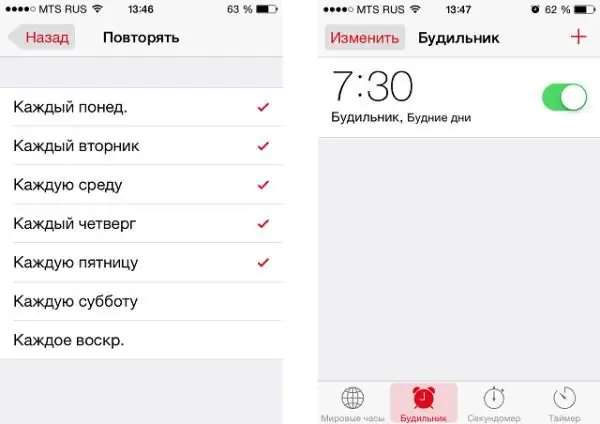
Đặt âm lượng báo thức của bạn trên Apple iPhone
Làm thế nào để thay đổi âm thanh báo thức trên "iPhone-5S"? Thật không may, điều này là không thể. Phiên bản 2018 không cho phép bạn thay đổi âm thanh báo thức trên iPhone. Đơn giản là không có chức năng này. Trên thực tế, bạn có thể làm cho âm thanh nhỏ hơn hoặc to hơn, nhưng cùng với đó, âm thanh của các thông báo và cuộc gọi cũng sẽ biến mất. Do đó, người dùng không muốn nghe các thông báo lớn vào ban đêm nên tắt âm thanh đi, nhưng sau đó bật lại vào buổi sáng. Tuy nhiêntự động hóa điều này sẽ không hoạt động, đây là một điểm trừ lớn cho đồng hồ báo thức của iPhone. Có lẽ trong các phiên bản mới sẽ ra mắt vào năm 2019 sẽ xuất hiện tùy chọn này.
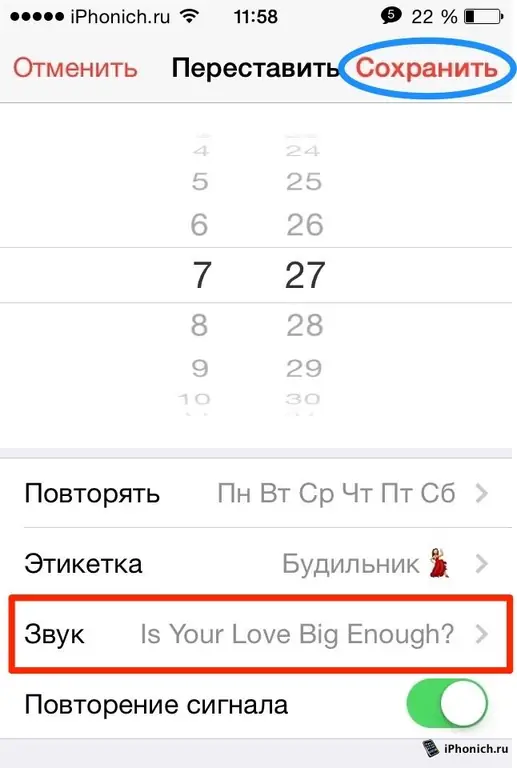
Bạn có thể thay đổi âm lượng của đồng hồ báo thức và đồng thời tất cả các thông báo bằng các phím tương ứng trên điện thoại. Nhưng vẫn có một cách để thay đổi thông qua cài đặt trong phần "Âm thanh". Nhưng về điều đó, không phải bây giờ.
Có thể tắt âm thanh trên đồng hồ báo thức không? Có, bạn chắc chắn có thể. Khi thay đổi cài đặt, người dùng có thể chỉ định rằng khi có cuộc gọi, iPhone chỉ rung và không phát ra tín hiệu.
Làm thế nào để thay đổi nhạc chuông báo thức trên Apple iPhone?
Ngoài các giai điệu cài sẵn, bạn có thể đưa bài hát / nhạc chuông của riêng mình vào điện thoại thông minh. Để thực hiện việc này, ở giai đoạn cài đặt, hãy chọn mục "chọn bài hát", sau đó bạn sẽ thấy mình đang ở trong Apple Store. Ở đây bạn sẽ cần tìm bài hát mà bạn muốn, nhấp vào nút "+" trên đó. Do đó, câu hỏi làm thế nào để thay đổi âm thanh của đồng hồ báo thức trên iPhone-6 đã biến mất.
Nếu bạn cần nhạc chuông, thì tại cùng một nơi, trong cửa hàng Apple, hãy gọi mục "Mua thêm âm thanh" và chọn nhạc chuông mong muốn. Mua nó và cài đặt nó trên Apple iPhone của bạn.
Tại sao báo thức không kêu trên điện thoại thông minh của bạn?
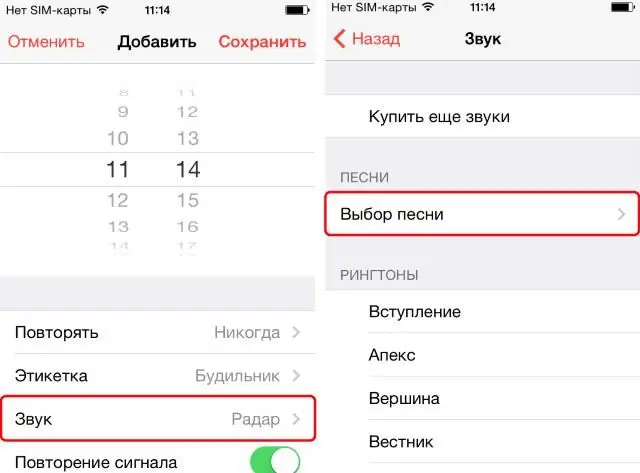
Nếu báo thức bạn đặt không hoạt động, hãy kiểm tra xem bạn đã làm đúng mọi thứ chưa? Có lẽ bạn đã không bật hoặc nhấn nhầm thứ gì đó.
Nhưng nếu bạn đã làm đúng mọi thứ và cửa sổ báo thức bật lên, nhưng không có âm thanh - tôi phải làm gì?Nhiều khả năng là lỗi phần cứng. IPhone của bạn bị hỏng loa ngoài hoặc tín hiệu. Trong trường hợp này, bạn cần tìm kiếm sự trợ giúp từ một bậc thầy giỏi của Apple. Đừng ngạc nhiên nếu giá cao, thiết bị đắt tiền.
Đây là những lý do tại sao báo thức có thể không kêu:
- Múi giờ sai trên iPhone.
- Đồng hồ báo thức không có âm thanh và rung.
- Điện thoại của bạn đang ở chế độ im lặng và báo thức của bạn chưa được đặt ở chế độ rung.
- Điện thoại thông minh được cài đặt sai lần đầu tiên sau khi mua.
- Điện thoại thông minh không phải là nguyên bản, có phần mềm cơ sở xấu hoặc không được cập nhật.
Cách giải quyết vấn đề:
- Khởi động lại hoàn toàn. Xóa tất cả các ứng dụng, báo thức, đóng tất cả các ứng dụng. Sau đó, thực hiện Hard Reset bằng cách nhấn giữ đồng thời nút Home và nút Nguồn. Việc khởi động lại như vậy sẽ giúp loại bỏ nhiều vấn đề.
- Cài đặt các ứng dụng báo động thay thế. Nếu chúng không hoạt động, vấn đề chắc chắn là ở loa của bạn.
Kết
Không khó để tìm ra cách thay đổi âm thanh của đồng hồ báo thức trên "iPhone 7 S". Đối với những người hoàn toàn không thành thạo về thương hiệu công nghệ này, bài viết này đã được tạo ra. Ở đây, chúng tôi đã tìm hiểu những việc cần làm nếu tiện ích này không hoạt động, mô tả các chức năng chính của đồng hồ báo thức và một số ứng dụng điện thoại liên quan đến âm lượng.






